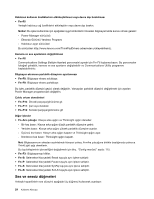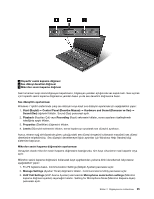Lenovo ThinkPad W530 (Turkish) User Guide - Page 41
Hardware and Sound Donanım ve Ses, Control Panel Denetim Masası
 |
View all Lenovo ThinkPad W530 manuals
Add to My Manuals
Save this manual to your list of manuals |
Page 41 highlights
1 Hoparlör sesini kapama düğmesi 2 Ses düzeyi denetimi düğmesi 3 Mikrofon sesini kapama düğmesi Sesi tamamen kısıp sonra bilgisayarı kapatırsanız, bilgisayarı yeniden açtığınızda ses kapalı kalır. Sesi açmak için hoparlör sesini kapama düğmesine yeniden basın ya da ses denetimi düğmesine basın. Ses düzeyinin ayarlanması Windows 7 işletim sisteminde çıkış ses düzeyini veya kayıt ses düzeyini ayarlamak için aşağıdakileri yapın: 1. Start (Başlat) ➙ Control Panel (Denetim Masası) ➙ Hardware and Sound (Donanım ve Ses) ➙ Sound (Ses) öğelerini tıklatın. Sound (Ses) penceresi açılır. 2. Playback (Kayıttan Çal) veya Recording (Kayıt) sekmesini tıklatın, sonra ayarlarını özelleştirmek istediğiniz aygıtı tıklatın. 3. Properties (Özellikler) düğmesini tıklatın. 4. Levels (Düzeyler) sekmesini tıklatın, sonra kaydırıcıyı oynatarak ses düzeyini ayarlayın. Ayrıca, ekranın sağ alt köşesinde görev çubuğundaki ses düzeyi simgesini kullanarak masaüstü ses düzeyi denetimine erişebilirsiniz. Ses düzeyini denetlemeye ilişkin ayrıntılar için Windows Help (Yardım) bilgi sistemine başvurun. Mikrofon sesini kapama düğmesinin ayarlanması Varsayılan olarak mikrofon sesini kapama düğmesine bastığınızda, tüm kayıt cihazlarının sesi kapatılır veya açılır. Mikrofon sesini kapama düğmesini kullanarak kayıt aygıtlarından yalnızca birini denetlemek istiyorsanız aşağıdakileri yapın: 1. Fn+F6 tuşlarına basın. Communication Settings (İletişim Ayarları) penceresi açılır. 2. Manage Settings (Ayarları Yönet) düğmesini tıklatın. Communications Utility penceresi açılır. 3. VoIP Call Settings (VoIP Arama Ayarları) sekmesinde Microphone mute button settings (Mikrofon kapama düğmesi ayarları) seçeneğini tıklatın. Setting for Microphone Mute (Mikrofon Kapama Ayarı) penceresi açılır. Bölüm 2. Bilgisayarınızın kullanılması 25